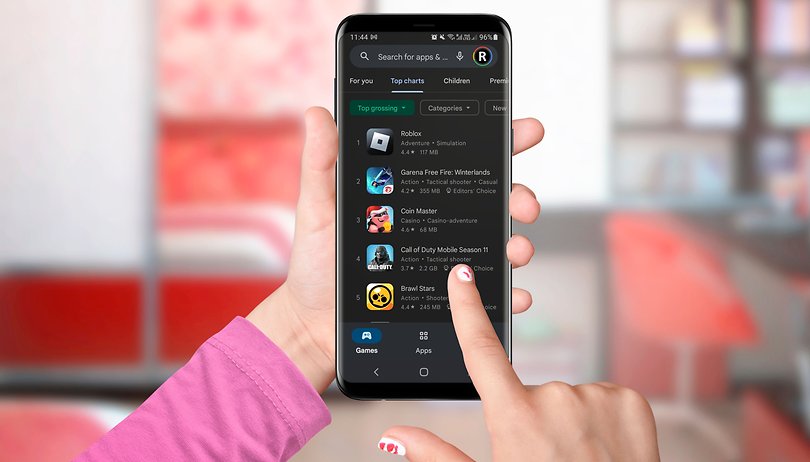
Mindannyian láttunk már történeteket nagy, nem kívánt vásárlásokról gyerekektől származó, játékon belüli tartalmakat tartalmazó alkalmazásokban. A Google olyan funkciót kínál, amely minden vásárlást, beleértve az alkalmazáson belüli vagy DLC-tranzakciókat is, felnőtt jóváhagyására kényszeríti. Tanulja meg a használatát.
A vásárlások jóváhagyásának lehetősége a fiók családi csoportjaamelyben az egyik fiók a rendszergazda, a többiek pedig megoszthatnak funkciókat, vásárlásokat, sőt előfizetéseket is a fő fiókból.
- A szülői felügyelet engedélyezése a Google Play Áruházban
Kényszerítse a családi fiókokat, hogy vásárlási jóváhagyást kérjenek
Mielőtt olyan függő fiókokat állítana be, amelyek jóváhagyást kérnek az alkalmazások és játékok vásárlásaihoz, beleértve az alkalmazáson belüli vásárlásokat is, először meg kell győződnie arról, hogy megfelelően állította be a családi csoportot, és helyesen van beállítva a koradatok. A szülői jóváhagyás a Google Play Áruházban történő vásárlásokhoz jelenleg csak a 18 éven aluli felhasználók számára érhető el.
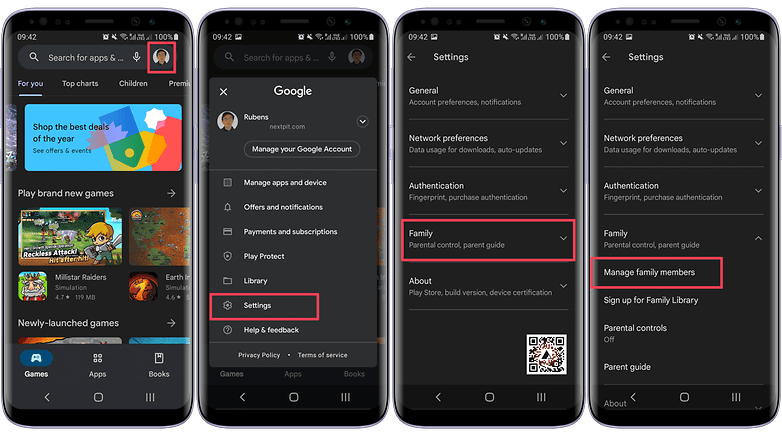
A vásárlási jóváhagyások beállíthatók a családtagok fiókjaihoz / © NextPit
- Koppintson a profilképre a Google Play Áruház alkalmazásban.
- Válassza a Beállítások lehetőséget.
- Koppintson a Család elemre.
- Válassza a Családtagok kezelése lehetőséget.
- Válassza ki a Google fiókot.
- Érintse meg a Vásárlási jóváhagyások elemet.
- Válassza ki a kívánt opciót.
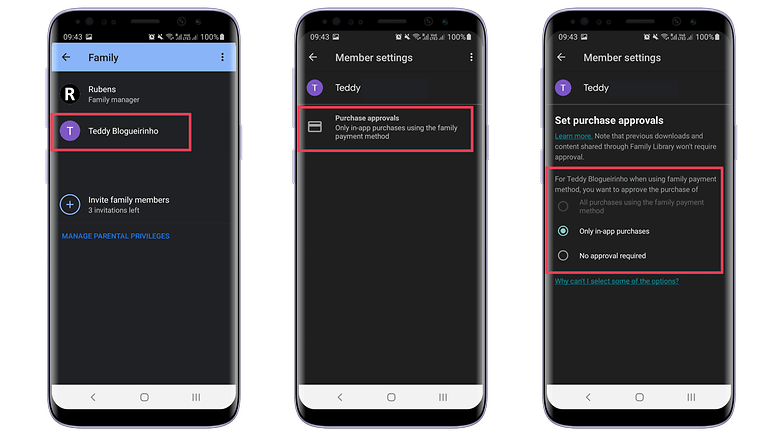
A szülők csak a 18 év alatti felhasználók vásárlási jóváhagyását érvényesíthetik / © NextPit
Ezt követően, amikor a családtagok megpróbálnak vásárolni valamit a Google Play fizetési rendszerével, a Google rendszergazdai jelszót kér a vásárlás jóváhagyásához.
- Túl késő a beállításhoz? További információ arról, hogyan kérhet visszatérítést a Play Áruházban
Tudsz rémálomtörténeteket a nem kívánt vásárlásokról? Beállítottad a szülői felügyeletet és/vagy jóváhagyásokat a megosztott eszközeiden? Ossza meg tapasztalatait és tippjeit az alábbi megjegyzésekben.





